Win10账户锁定怎么解除
- 浏览: 0
- |
- 更新:
我们在新电脑上面设置屏保密码的时候,不需要设置太复杂的密码,因为太复杂的容易忘记了,有些人就是因为多次输入错误的密码,导致win10系统的账户被锁定了,然后就会有很多人问我锁定了该怎么解除,下面让我们一起看看是如何处理的。
Win10账户锁定怎么解除
1.第一步,我们打开自己的电脑,然后按住键盘上的【shift】键,这样我们就会来到【疑难解答】界面,然后点击界面下方的【高级选项】按钮。
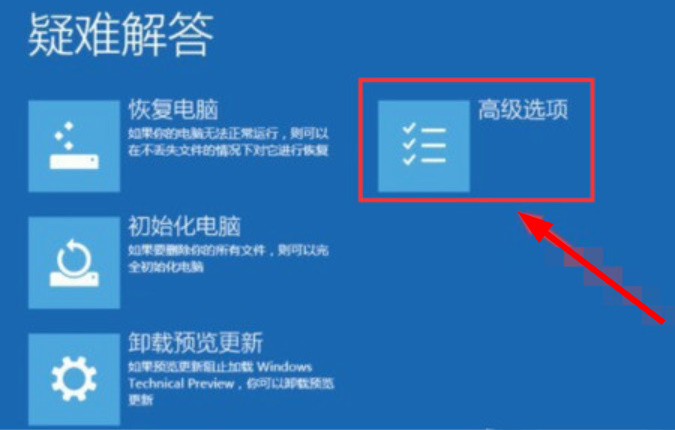
2.第二步,然后我们继续点击页面右下角的【重启】,同时也要按住键盘上的【F4】按键。
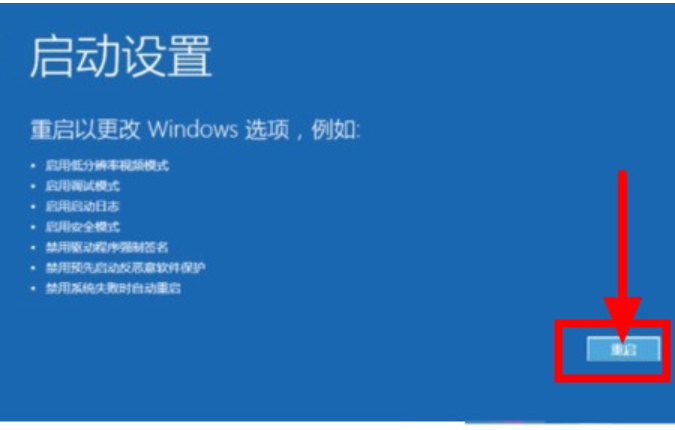
3.第三步,接着来到电脑主页面,鼠标右击【此电脑】,点击下拉里的【管理】,接着点击打开左侧的【本地用户和组】和【用户】文件夹,然后点击页面右边的【Administrator】进入,把【账户已禁用】勾选上,最后点击页面右下角的【应用】与【确定】。
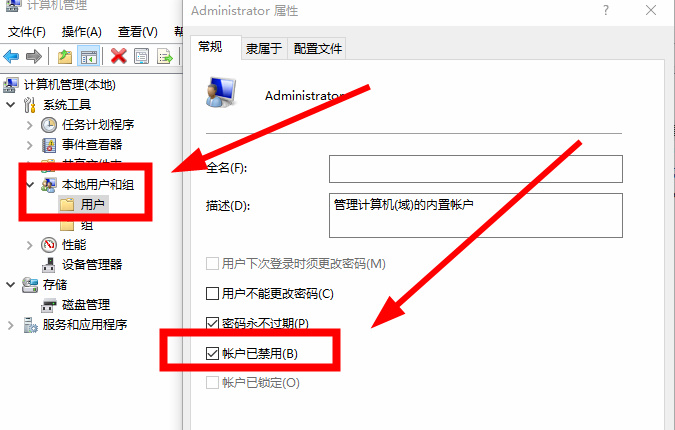
热门教程
- 1 win7 32位安装版
- 2 win7纯净版镜像64位
- 3 win7纯净版镜像32位
- 4 win7纯净版系统镜像iso
- 5 win7纯净版系统镜像32位
- 6 win7纯净版系统镜像64位
- 7 win7纯净版系统镜像
- 8 深度win7系统镜像
- 9 深度win7系统32位
- 10 深度win7系统64位


